Oracle System Assistant를 사용하여 Oracle Solaris 설치
시작하기 전에
다음 요구 사항을 충족하는지 확인합니다.
Oracle Solaris 운영 체제 설치 준비의 단계를 수행합니다.
RAID용 부트 드라이브(Oracle Solaris를 설치 중인 저장소 드라이브)를 구성하려면 Oracle Solaris를 설치하기 전에 해당 구성 작업을 수행해야 합니다. 서버에서 RAID를 구성하는 방법은 Oracle Server X5-2 설치 설명서 의 OS 설치를 위해 서버 드라이브 구성을 참조하십시오.
- 설치 매체를 부트에 사용할 수 있는지 확인합니다.
-
배포 CD/DVD의 경우 Oracle Solaris 11.2(SRU4 이상 포함, 필수) 매체(CD 레이블 번호 1 또는 단일 DVD)를 로컬 또는 외부 CD/DVD-ROM 드라이브에 삽입합니다.
-
ISO 이미지의 경우 Oracle Solaris 11.2(SRU4 이상 포함, 필수) ISO 이미지를 사용할 수 있고 Oracle ILOM Remote System Console Plus 응용 프로그램에 ISO 이미지가 마운트되었는지 확인합니다.
설치 매체 설정 방법에 대한 추가 정보는 부트 매체 옵션 선택을 참조하십시오.
-
- Oracle ILOM 인터페이스에서 직접 Oracle System Assistant를 실행하려면(권장) 다음 단계를 수행합니다. 그렇지 않은 경우 Step 3로 진행합니다.
-
Oracle ILOM 웹 인터페이스에 로그인합니다.
Oracle ILOM Summary Information 페이지가 나타납니다.
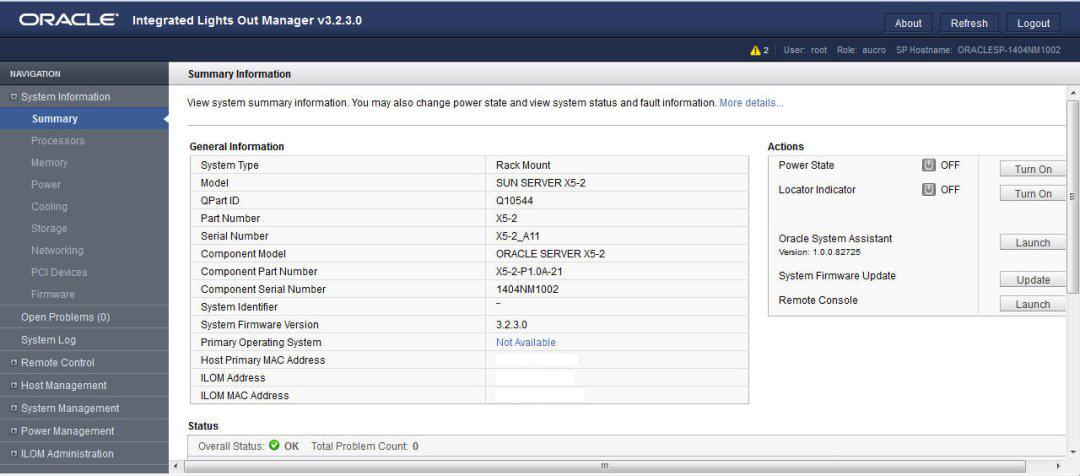
-
Oracle ILOM Summary Information 페이지의 Actions 패널에서 Oracle System Assistant Launch 버튼을 누릅니다.
Oracle System Assistant System Overview 화면이 나타납니다.
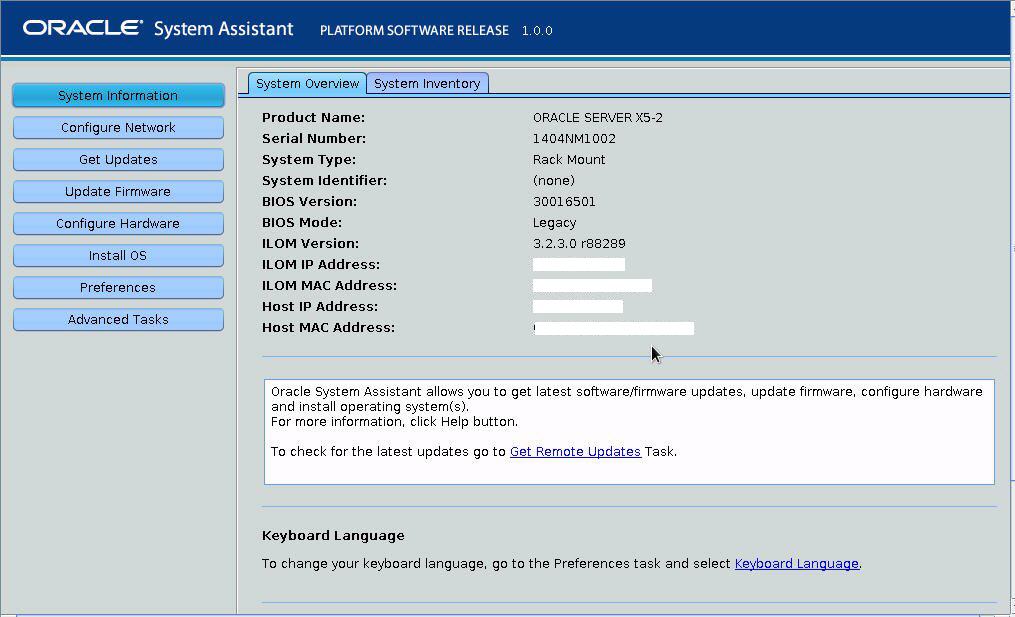
- Step 4로 진행합니다.
-
Oracle ILOM 웹 인터페이스에 로그인합니다.
- 원격 콘솔과 BIOS를 사용하여 Oracle System Assistant를 실행하려면 다음 단계를 수행합니다.
- Oracle ILOM Summary Information 페이지에서 Remote Console Launch 버튼을 누릅니다.
Oracle ILOM Remote System Console Plus 창이 나타납니다.
- 서버를 재설정하거나 전원을 켭니다.
예를 들어, 다음 중 하나를 수행합니다.
로컬 서버에서 전면 패널에서 약 1초간 전원 버튼을 눌러 서버를 끈 다음 전원 버튼을 다시 눌러 서버를 켭니다.
Oracle ILOM 웹 인터페이스에서 Host Management -> Power Control을 누르고 Select Action 목록 상자에서 Reset을 선택하고 Save를 누릅니다.
Oracle ILOM CLI에서 다음을 입력합니다. reset /System
서버가 부트 프로세스를 시작하고 Oracle ILOM Remote System Console Plus 응용 프로그램에 BIOS 화면이 나타납니다.
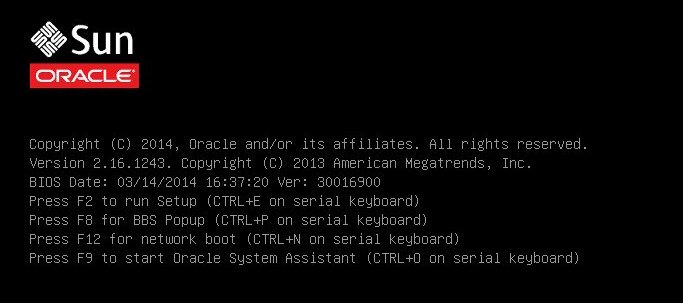
주 - 다음 화면은 빠르게 나타났다 사라지므로 다음 단계에서는 매우 집중해야 합니다. 이러한 메시지는 화면에 나타났다 금방 사라지므로 주의 깊게 보아야 합니다. 화면 크기를 확대하여 스크롤 막대가 표시되지 않도록 할 수도 있습니다. - F9 키를 눌러 Oracle System Assistant를 시작합니다.
Oracle System Assistant System Overview 화면이 나타납니다.
- Oracle ILOM Summary Information 페이지에서 Remote Console Launch 버튼을 누릅니다.
- Oracle System Assistant를 최신 소프트웨어 릴리스 버전으로 업데이트하려면 Oracle System Assistant에서 Get Updates 버튼을 누릅니다.
이 작업을 수행하면 OS 설치를 시작하기 전에 최신 버전의 Oracle System Assistant가 서버에 설치됩니다.
주 - Oracle System Assistant를 업데이트하려면 서버에서 웹에 액세스해야 합니다. - 서버 펌웨어를 업데이트하려면 Update Firmware 버튼을 누릅니다.
이 작업을 수행하면 OS 설치를 시작하기 전에 서버에 최신 펌웨어 및 BIOS가 설치됩니다.
- Oracle Solaris OS를 설치하려면 Install OS 버튼을 누릅니다.
Install Operating System 화면이 나타납니다.
- Supported OS 드롭다운 목록에서 Oracle Solaris 11.2 Update 3를 선택합니다.
- 화면의 Current BIOS Mode 부분에서 OS 설치에 사용할 BIOS 모드(UEFI 또는 Legacy BIOS)를 선택합니다.
- 화면의 Select Your Install Media Location 부분에서 설치 매체의 위치를 선택합니다.
이 위치는 OS 배포 매체의 위치입니다. CD/DVD 및 Network 옵션이 있습니다.
주 - Oracle System Assistant는 PXE(Preboot eXecution Environment) 설치를 지원하지 않습니다. - Installation Details를 누릅니다.
Installation Details 대화 상자가 나타납니다.
- Installation Details 대화 상자에서 설치하지 않으려는 항목의 선택을 해제합니다.
- Install Operating System 화면의 아래쪽에 있는 Install OS 버튼을 누릅니다.
- 메시지에 따라 설치를 완료합니다.
서버가 부트됩니다.